Příručka ve formátu PDF
1. Obecné informace
- Naplánované úlohy jsou programy spouštěné na pozadí operačního systému Windows. Konfigurace naplánovaných úloh se provádí v „Plánovači úloh” resp. „Task Scheduleru”.
- Účelem naplánovaných úloh je periodické spouštění spustitelných programů
- jednou denně, týdně nebo měsíčně v daný čas (hodina a minuta) – například v 04:00 ráno,
- každý den opakovaně od daného času (hodina a minuta) v daném intervalu (počet hodin/minut) a po danou dobu (počet hodin) – například od 06:00 ráno v intervalu 30 minut po dobu 18 hodin,
- nebo v libovolných kombinacích i s použitím omezení na konkrétní dny – například
- každé pondělí, středu a pátek ve 22:00,
- prvního ledna, března a června ve 08:00 ráno,
- apod.
1.1. Skripty na tlačítkách (ovládacích prvcích Button)
- NET Genium využívá naplánovaných úloh pro periodické spouštění skriptů, definovaných v rámci tlačítek umístěných na nahlížecích stránkách.
- Pro jednodušší a uživatelsky přívětivější nastavení naplánovaných úloh lze využít Setup.exe, což umožňuje plánování bez přímého zasahování do systémových nastavení.
- Spusťte Setup.exe z adresáře bin.
- Vyberte možnost pro naplánování úlohy pro RunScript.exe, která se objeví mezi posledními volbami v rozhraní.
- Zadejte ID tlačítka pro skript, který chcete naplánovat.
- Nastavte čas a frekvenci spouštění skriptu a potvrďte tlačítkem Nastavit.
- Pro spuštění skriptu definovaného tlačítkem slouží program „RunScript.exe”, umístěný v adresáři „bin“ každého NET Genia.
- Použití: „RunScript.exe <ID> [<UserID>]”
- Parametr „ID” značí ID tlačítka, a je možné ho zjistit v administrátorském režimu v tooltipu, který se zobrazí po zastavení ukazatele myši nad odkazem „Upravit Button ID …” nebo nad odkazem „Upravit skript”.
- Volitelný parametr „UserID” představuje ID uživatele, pod jehož přihlašovacím jménem bude skript spuštěn. Pokud volitelný parametr není uveden, bude skript spuštěn pod anonymním uživatelem.
- Pomocí naplánované úlohy není možné napřímo spouštět skripty, definované v rámci tlačítek umístěných v editačních formulářích. Toto omezení je ale možné snadno vyřešit spuštěním tlačítka na nahlížecí stránce, které následně pomocí serverové funkce „SCHEDULESCRIPT(int button, int id)” spustí tlačítko umístěné v editačním formuláři.
1.2. Servisní nástroje
- NET Genium využívá naplánovaných úloh také pro periodické spouštění servisních nástrojů:
- Zálohování databází a souborů pomocí programu „BackupServer.exe”
- Zálohování databází pomocí programu „SqlBackup.exe”
- Zálohování souborových příloh pomocí programu „FileBackup.exe”
- Automatické aktualizace NET Genia na nejnovější verzi pomocí programu „Update.exe“
- Pravidelné odesílání neúspěšně odeslaných e-mailů z adresáře „Logs” pomocí programu „ResendEmlFiles.exe”
2. Vytváření naplánovaných úloh pomocí programu „Setup.exe”
- „Setup.exe” je doporučovaný způsob pro vytváření naplánovaných úloh spojených se spouštěním skriptů tlačítek umístěných na nahlížecích stránkách. Naplánované úlohy vytvořené programem „Setup.exe” je možné dále ručně nakonfigurovat přímo v „Plánovači úloh“ resp. „Task Scheduleru”.
- Všechny naplánované úlohy jsou vytvářeny ve složce „NET Genium”, která již buď existuje, nebo jí „Setup.exe” vytvoří.
- Naplánované úlohy jsou nastaveny tak, aby byly spouštěny v kontextu uživatelského účtu „SYSTEM” s nejvyššími oprávněními.
- Spusťte program „Setup.exe”, který se nachází v adresáři „bin” každého NET Genia.
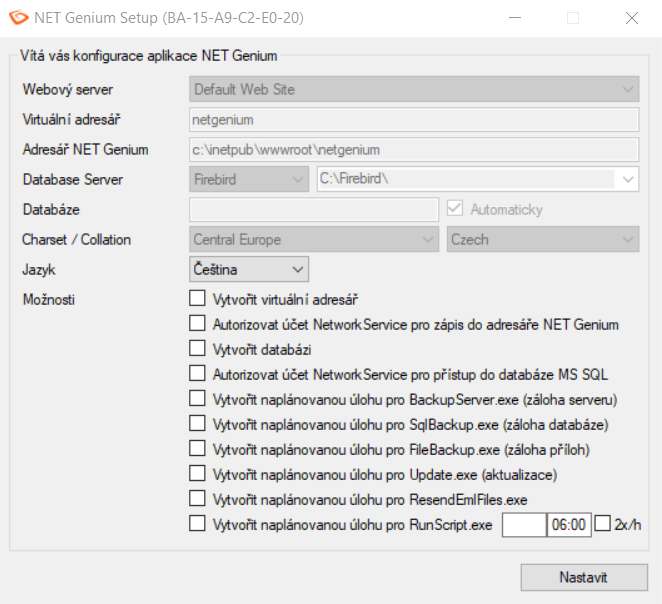
- Zaškrtněte volby, které chcete zvolit dle níže uvedeného popisu:
- „Vytvořit naplánovanou úlohu pro BackupServer.exe (záloha serveru)”
- Zaškrtněte tuto volbu, pokud chcete automaticky vytvořit naplánovanou úlohu pro pravidelné zálohování serveru – databáze a adresáře.
- „Vytvořit naplánovanou úlohu pro SqlBackup.exe (záloha databáze)”
- Zaškrtněte tuto volbu, pokud chcete automaticky vytvořit naplánovanou úlohu pro pravidelné zálohování databáze.
- „Vytvořit naplánovanou úlohu pro FileBackup.exe (záloha příloh)”
- Zaškrtněte tuto volbu, pokud chcete automaticky vytvořit naplánovanou úlohu pro pravidelné zálohování souborových příloh.
- „Vytvořit naplánovanou úlohu pro Update.exe (aktualizace)”
- Zaškrtněte tuto volbu, pokud chcete automaticky vytvořit naplánovanou úlohu pro pravidelnou aktualizaci NET Genia na novou verzi.
- „Vytvořit naplánovanou úlohu pro ResendEmlFiles.exe”
- Zaškrtněte tuto volbu, pokud chcete automaticky vytvořit naplánovanou úlohu pro pravidelné odesílání neúspěšně odeslaných e-mailů z adresáře „Logs”.
- „Vytvořit naplánovanou úlohu pro RunScript.exe”
- Zaškrtněte tuto volbu, pokud chcete automaticky vytvořit naplánovanou úlohu pro spuštění skriptu s daným ID, ve stanovený čas, případně s možností pravidelného opakování úlohy 2x za hodinu po dobu 18 hodin.
- Instalaci spusťte kliknutím na tlačítko „Nastavit”. Po dokončení instalace program o této skutečnosti zobrazí zprávu.
- Spusťte „Plánovač úloh” a zkontrolujte vytvořenou naplánovanou úlohu, případně změňte uživatelský účet, v jehož kontextu má být naplánovaná úloha spouštěna.
- Dodatečná změna uživatelského účtu je nezbytná především v situacích, kdy plánujeme spouštění programu s přístupem do databáze – „FileBackup.exe”, „Update.exe”, „ResendEmlFiles.exe” a „RunScript.exe” – a kdy je databázový server nainstalovaný na jiném počítači, než je samotná aplikace, resp. IIS. V takovém případě není možné používat výchozí uživatelský účet „SYSTEM”, ale typicky technologický účet definovaný v „Active Directory”.
- Zálohování databází obecně je možné pouze z počítače, který je zároveň databázovým serverem. Programy „BackupServer.exe” a „SqlBackup.exe” má tedy smysl spouštět pouze z počítače, který je zároveň databázovým serverem.
